После запуска системы, пропали значки с рабочего стола Windows 7, 8, довольна частая ситуация. В зависимости от ситуации ярлыки исчезают частично или полностью. Способы решения проблем многогранны. Вы можете наблюдать такие ситуации:
- Некоторые ярлыки исчезли с рабочего стола, а остальные на месте.
- Пропали все значки, но Вы видите панель задач.
- Не отображаются значки и остальные элементы (видно только фон рабочего стола или черный экран).
В первом случае пропадают в основном системные значки, такие как, корзина, мой компьютер и другие, ознакомьтесь подробнее с восстановлением системных ярлыков для «корзины» здесь, для «мой компьютер» здесь. Все иные случаи исчезновения значков можно отнести к настройкам отображения ярлыков и проблемам с запуском файла графического интерфейса.
Включение отображения ярлыков рабочего стола
Если на рабочем столе пропали все ярлыки, но отображается и функционирует панель задач, проверьте наличие значков в папке пользователя Desktop. Запустите «мой компьютер» из пуска или с панели задач. Слева выберите «рабочий стол», если там все значки, тогда проблема исчерпана.
Пропали значки в трее//Пропал значок громкости, значок сети.
Щелкните правой кнопкой (где нет значков) на рабочем столе, в меню курсор наведите на «вид», выберите опцию отображения значков рабочего стола, чтобы они снова появились. Товарищи с Microsoft придумали такую хитрую идею очищения рабочего стола.

Если в каталоге Desktop нет ярлыков и опция отображения включена, тогда значки были перемещены или удалены, вследствие действий пользователя, вирусной атаки. Первый вариант маловероятен, хотя второй встречается чаще. Сделайте восстановление системы, просканируйте ПК на наличие вирусов, чтобы не было такой ситуации в будущем.
Устранение проблем с файлом Explorer.exe
За отображение рабочего стола, панели задач, пуска отвечает файл explorer.exe, который находится в папке Windows. Если после запуска ПК у Вас пропал рабочий стол Windows 7, 8 значит, файл графического интерфейса не запустился с системой. Вероятнее всего наблюдается действие вируса. Для устранения проблем выполните одно или комплекс действий ниже.
1. Вы сами можете в ручную заставить работать процесс explorer.exe. Вызовите диспетчер задач Виндовс, нажмите «файл» в верхнем меню, далее «новая задача (выполнить)». В поле ввода введите explorer.exe, нажмите OK. Так Вы сможете восстановить рабочий стол Windows 7, 8 в рамках данной сессии для удобного устранения проблем. После ручного запуска графического интерфейса, просканируйте ОС антивирусной программой с последним обновлением баз.

Примечание: не редко вредоносная программа блокирует диспетчер задач. В результате будет уведомление «диспетчер задач отключен администратором».
Не отображаются значки ярлыков в Windows 7. Что делать?
2. Не запуская explorer вручную, Вы можете запуститься в безопасном режиме. Если рабочий стол подгрузится полностью, значит, что-то мешает ему нормально функционировать. Просканируйте Windows антивирусным ПО.
3. Файл графического интерфейса запускается автоматически через соответствующую ветку реестра. Когда система заражается вирусом определенного типа, тогда в реестре за место значения explorer.exe прописывается путь к исполняемому файлу вирусного ПО (часто располагается в папке temp). Если на рабочем столе пропали ярлыки Windows 7, 8 проделайте действия ниже.
Вам потребуется открыть реестр Windows 7, 8 и перейти в раздел Winlogon (полный путь смотри на изображении ниже). В правой стороне реестра, обратите внимание на параметр Shell, там должно быть задано значение explorer.exe. Если там будет прописан путь к исполняемому файлу вируса, дважды кликните Shell, в поле «значение» удалите лишнее и пропишите explorer.exe. Далее нажмите OK, но не торопитесь закрывать реестр.

Вирус может пустить корни глубоко в реестр. Выделите название исполнительного файла вредоносного ПО и скопируйте его. Нажмите Ctrl + F, в поле «найти» вставьте скопированное название. Отметьте все параметры флажками (смотрите скрин), затем нажмите «найти далее». Если обнаружится название вируса, исправьте его везде.
Закройте окна реестра, перезагрузите компьютер.

4. Иногда explorer.exe модифицируется или повреждается, чтобы восстановить рабочий стол на windows 7, 8 и графический интерфейс поможет команда (cmd) проверки системных файлов. Вам необходимо запустить cmd с правами администратора, ввести команду:
Далее нажмите Enter, дождитесь окончания процедуры. Перезагрузите компьютер через cmd или обычным методом.

5. Выполните восстановление системы. Самый популярный инструмент решения проблем в Windows, но не всегда. В трудных ситуациях может быть отключен и никак Вам не помочь.
Теперь Вы знаете, почему пропали значки с рабочего стола Windows 7, 8, и как их восстановить. В первую очередь рекомендуется проверить настройку скрытия ярлыков. В противном случае воспользуйтесь способами для решения проблемы с загрузкой графического интерфейса, как правило, методы работают комплексно.
Посмотрите еще статьи:
- Как удалить файл через командную строку Windows — команда Del
- Не меняется язык ввода с русского на английский в Windows 7, 8
- Способы выделения файлов и папок в Windows 7, 8
Источник: nastrojcomp.ru
Пропали картинки ярлыков windows 7
Сегодня поговорим об одной очень интересной ошибке, которая периодически проявляет себя в проводнике Windows, причем этот баг настолько старый, что его можно встретить во всех версиях Windows, начиная с XP и заканчивая последними сборками Windows 10. Непонятно почему Microsoft все никак не может его решить или предоставить пользователям инструмент из серии «Fix It», но владельцы Windows (особенно в последние годы =) привыкли рассчитывать в первую очередь на себя и силы сообщества.
Прежде всего, не забудь поставить лайк в конце статьи за мой «труд» ( если тебе понравилось =) и подписаться на канал ✌ Это ошибка приводит к тому, что некоторые кэшированные иконки приложений, игр и программ на рабочем столе Windows и вообще во всей ОС пропадают, повреждается сохраненная миниатюра и вместо красивой иконки мы лицезреем «пустой лист»: Но если пройти в свойства ярлыка и сослаться на исходный файл, то выяснится, что он в порядке. Более того, оболочка Windows видит иконку, вшитую в exe-файл программы и связывает ее с ярлыком (опять же, это могут быть ссылки Steam магазина, неважно, ярлыки могут ссылаться почти на любые файлы в системе).
Иконка повредилась в библиотеке » IconCache.db » — специальный файл базы данных, в котором Windows хранит копии каждого значка, благодаря чему отображение иконок происходит за считанные миллисекунды. В противном случае интерфейсу Windows приходилось бы каждый раз искать путь к файлу на который ссылается ярлык, затем изымать оттуда иконку и так для каждого элемента системы.
Именно по этой причине после чистки Windows какой-нибудь утилитой-cleaner’ом рабочий стол прогружается 5-10 секунд. Исправить все это можно через командную строку, но еще лучше создать специальный bat’ник, который будет автоматически исправлять ситуацию с кэшем иконок по мере необходимости. Пропали иконки? Windows опять что-то накосячила / двойной клик на наш bar’ник и нет никаких проблем.
Опять же, если не хотите сами его создавать — в конце будет ссылка на типовой образец, что создал я. Так имеется утилита, которая делает ровным счетом все тоже самое — называется » Icon Cache Cleaner «, но многие пользователи с опасением относятся к подобным программам, ведь конкретно в этом случае все можно сделать ручками. Открываем программу » Блокнот » и набираем следующий текст: После чего данный документ » Сохраняем как » — и называйте его как вашей душе угодно, главное чтобы в конце вместо расширения *.txt вы указали *.bat (звездочку в тексте использовать не надо, * это просто название файла, которое вы сами укажите при сохранении =) » Icon Cache Cleaner » позволяет прогнать все эти команды через свой графический интерфейс. Спасибо, что дочитали материал до конца! Ссылки на чудо (наш телеграмм-чат / если у вас заблокирован Telegram, то создайте bat-файл самостоятельно и сайт Софт-Архив): Источник
Не отображаются значки (иконки) ярлыков в Windows 7. Что делать?
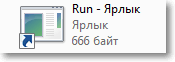
Здравствуйте дорогие посетители. Столкнулся я сегодня с одной не очень приятной проблемой и решил поделится с вами решением. Расскажу, что делать, если перестали отображаться значки ярлыков на рабочем столе и в папках в операционной системе Windows 7. Я обычно на рабочем столе храню только ярлыки тех программ, которыми очень часто пользуюсь к счастью их не очень много.
Все остальные ярлыки я храню в папке на рабочем столе. Захожу я сегодня в эту папку, а там вместо красивых значков (иконок) программ отображаются стандартные значки и все одинаковые. Вот так: Но на рабочем столе все ярлыки отображались нормально. У вас же может быть наоборот. Я сразу проверил, работают ли программы, ярлыки которых потеряли свой прекрасный вид.
Программы запускались, значит нужно почистить кэш иконок ярлыков. Мне помогло, думаю вам так же поможет способ, о котором я напишу ниже.
Перестали отображаться иконки ярлыков?
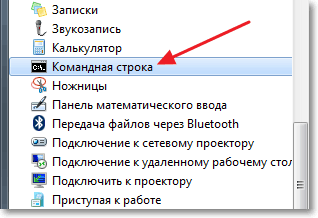
Нам нужно будет выполнить несколько команд, для этого нужно запустить командную строку. Заходим в пуск, дальше “Все программы” , “Стандартные” и запускаем утилиту “Командная строка” . Лучше нажмите на нее правой кнопкой мыши и выберите “Запуск от имени администратора” .
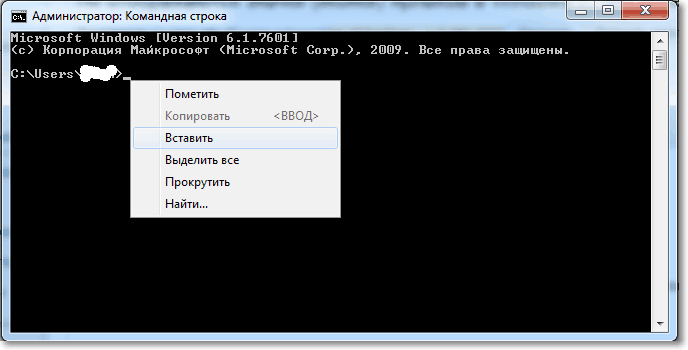
Откроется окно, в котором по очереди вводим команды. Вводим одну команду и нажимаем “Enter” . Для удобства вы можете скопировать команды и вставить их в командную строку. 1 . Закрываем процесс проводник командой taskkill /im explorer.exe /f 2 . cd %userprofile%appdatalocal 3 . attrib -h IconCache.db 4 . del IconCache.db 5 . Запускаем проводник командой explorer
Теперь можно перезагрузить компьютер. Но у меня и без перезагрузки все ярлык начали отображаться как обычно, то есть все иконки ярлыков появились. Удачи! Источник
Не отображаются эскизы изображений в папках
Когда в директории находятся фотографии или картинки, их миниатюры можно увидеть в проводнике, если поставить отображение папок в крупном размере. Из-за некоторых сбоев в системе, отображение эскизов может быть нарушено. Они могут перестать отображаться вообще, либо превратиться в чёрные квадраты. Исправить проблему можно стандартными средствами, просто изменив настройки Виндоус. Попробуйте разные способы, описанные ниже.
Очистка кэша
Миниатюры изображений сохраняются в кэше для быстро отображения. Попробуйте очистить его, чтобы сформировать эскизы заново. Скопируйте в поиск « cleanmgr », чтобы открыть системную утилиту для очистки диска. Миниатюры хранятся на диске С. Отыщите в перечне пункт с файлами миниатюр и выберите его. Не забудьте кликнуть по кнопке ОК , чтобы запустить очистку.
Если вы выбрали только удаление эскизов, это произойдёт за пару секунд. ОС заново сформирует миниатюры хранящихся в директориях изображений. После этих манипуляций, чёрные квадраты должны исчезнуть.
Редактирование настроек
Если миниатюры просто не отображаются (даже без чёрного цвета), описанное выше может не помочь. Попробуйте другой способ. Зайдите в « параметры проводника » (скопируйте это в поиск для быстрого доступа) и кликните по вкладке « Вид ». Найдите пункт « Всегда отображать значки, а не эскизы ». Если напротив него стоит галочка, снимите её. Эскизы можно попробовать включить и в другом месте. Напишите в поиске слово « Система » и выберите пункт с дополнительными параметрами в открывшемся окне слева.
Вкладка « Дополнительно » содержит параметры быстродействия. Кликните по этой кнопке, она первая в списке. В перечне особых эффектов отыщите « Вывод эскизов вместо значков » и поставьте галочку напротив этого параметра, если её не было раньше. Миниатюры должны вновь отображаться корректно.
Источник: onecomp.ru
Пропали значки с рабочего стола на Windows 7: что делать?
Рано или поздно большинство пользователей сталкивается с ситуацией, когда пропали значки с рабочего стола на Windows 7.
И сразу возникает вопрос, что делать? Для начала разберемся, почему пропали значки. Очевидно, что ответ не однозначный. Исчезновению ярлыков, значков и панели «Пуск» могут послужить следующие факторы:

- Некорректное завершение работы: резкое отключение электроэнергии, случайное нажатие на кнопку Power, отключение второпях ОС без завершения всех задач. Логическое следствие — повреждение исполняемого файла, отвечающего за графическую оболочку.
- Заражение вирусом.
- Установка вредоносного ПО.
- Неудачный серфинг в сети, вследствие чего вылетает ошибка «explorer.exe».
Далее пошагово рассмотрим, что делать, если пропали ярлыки и иконки с рабочего стола на Windows 7.
Встроенные средства ОС вернут значки!
Для того чтобы вернуть ярлыки и значки, которые пропали с рабочего стола воспользуемся самым простым, но порой действенным методом.
Активация функции отображения значков
- Кликните правой клавишей мыши (далее ПКМ) на рабочем столе для вызова контекстного меню → «Вид» → поставьте галочки в пунктах «Отображать значки рабочего стола» и «Отображать гаджеты рабочего стола».

- После чего должно все отобразиться, если нет следуем дальше.

Ручной запуск explorer.exe
Этим методом можно воспользоваться в случае, если пропал рабочий стол из проводника Windows 7, а теперь о том, что делать пошагово.
Способ 1. Если доступна панель «Пуск»
- «Пуск» → «Выполнить».

- Введите без кавычек «explorer.exe» -обратите внимание, для выполнения данной задачи, необходимы привилегированные права → «OK».

Способ 2. Если пропала панель «Пуск»
- Вызываем «Диспетчер задач Windows» используя горячие клавиши [Ctrl] + [Shift] + [Esc] → выбираем «Файл» → «Новая задача (Выполнить)».

- Введите без кавычек «explorer.exe» -обратите внимание, для выполнения данной задачи, необходимы привилегированные права → «OK».

Ситуация должна будет измениться и все вернется на исходные позиции. Если не помогло, идем далее.
Редактирование реестра или как вернуть значки
Данный метод поможет во всех вышеуказанных ситуациях, а также, если пропала корзина с рабочего стола Windows 7.
Способ 1. Если доступна панель «Пуск»
- «Пуск» → «Выполнить».

- Введите без кавычек «regedit» — задача будет выполняться с правами администратора → «OK».

Способ 2. Если пропала панель «Пуск»
Необходимо перезагрузить компьютер / ноутбук и загрузиться в безопасном режиме с поддержкой командной строки, для этого:
- Перезагрузите Windows → при первом характерном звуке включения нажмите клавишу [F8] для запуска вариантов загрузки ОС.
- В появившемся меню «Дополнительные вариант загрузки» → жмите на клавишу «↓» для выбора нужного варианта.

- Выбираем «Безопасный режим с поддержкой командной строки» → [Enter].

- Далее «Выполнить» → введите без кавычек «regedit» — задача будет выполняться с правами администратора → «OK».

Добравшись до реестра, переходим по древу для просмотра и при необходимости, внесения изменений в исполняемый файл. Напомним, что инструкции указаны с учетом того, что все пропало с рабочего стола на ноутбуке с Windows 7 или обычном ПК.
- «Компьютер» → «HKEY_LOCAL_MACHINE» → «SOFTWARE» → «Microsoft»;

- «Windows NT» → «CurrentVersion»;

- листаем вниз до «Winlogon» →в правой части реестра выбираем «Shell» → двойным левым кликом открываем «Изменение строкового параметра» → в поле «Значение:» должно быть указано без кавычек «explorer.exe» — если нет значения и / или другое, ведите → «OK».

После потребуется перезагрузка и система должна все восстановить, если не помогло, переходим далее.
Стороннее программное обеспечение
Все проделанные инструкции не помогли, и значки не отображаются до сих пор, будем бороться с вирусами и вредоносным ПО. Если у вас пропали часы и другие гаджеты с рабочего стола на Windows 7, на помощь придет антивирус AVZ.